Assassin's Creed Valhalla Dx12-fout
De Dx12-bug, die Assassin's Creed Valhalla-spelers zelden tegenkomen, zal de gids zijn in dit artikel.

Spelers die Assassin's Creed Valhalla downloaden, krijgen de foutmelding "Kan grapichs-systeem niet initialiseren. GPU ondersteunt DX12 niet" wanneer ze het spel willen uitvoeren en geen verbinding met het spel kunnen maken. Als u een dergelijke fout tegenkomt, zullen we u in dit artikel een oplossing bieden.
Waarom krijg ik Assassin's Creed Valhalla Dx12-foutmelding?
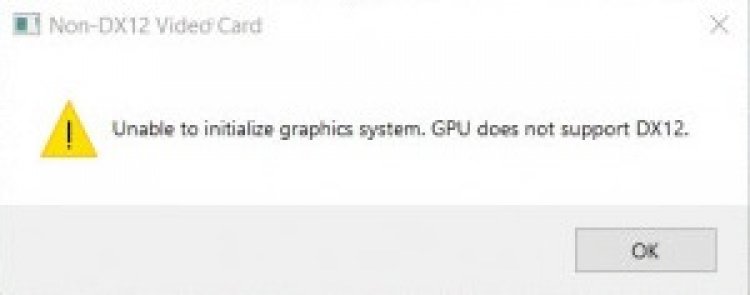
Bij het uitvoeren van de Assassin's Creed Valhalla-game is de Dx12-fout die we tegenkomen meestal mogelijk voor gebruikers met videokaarten in oude stijl om zo'n fout tegen te komen. Als uw videokaart het nieuwe type en dx12-bibliotheek ondersteunt, kunnen we een dergelijke fout tegenkomen vanwege het ontbreken van een videokaart-update.
Hoe Assassin's Creed Valhalla Dx12-fout op te lossen?
Zoals we hierboven hebben uitgelegd, kunnen we een dergelijke fout tegenkomen als uw videokaart verouderd is of als uw videokaart ouderwetse hardware heeft. Om van deze fout af te komen, zal ik proberen deze op te lossen door u enkele suggesties te geven.
1-) Directx Emulator-versie-instelling:
We kunnen dergelijke problemen oplossen door aanpassingen te maken met behulp van een dxcpl.exe-programma. Voor deze;
- Download het programma dxcpl.exe. Klik om te downloaden.
- Open het dxcpl.exe-programma dat u hebt gedownload.
- Klik op de knop Lijst bewerken op het scherm dat wordt geopend.
- Open op het scherm dat verschijnt de bestandslocatie van Assassin's Creed Valhalla en selecteer de toepassing ACValhalla.exe.
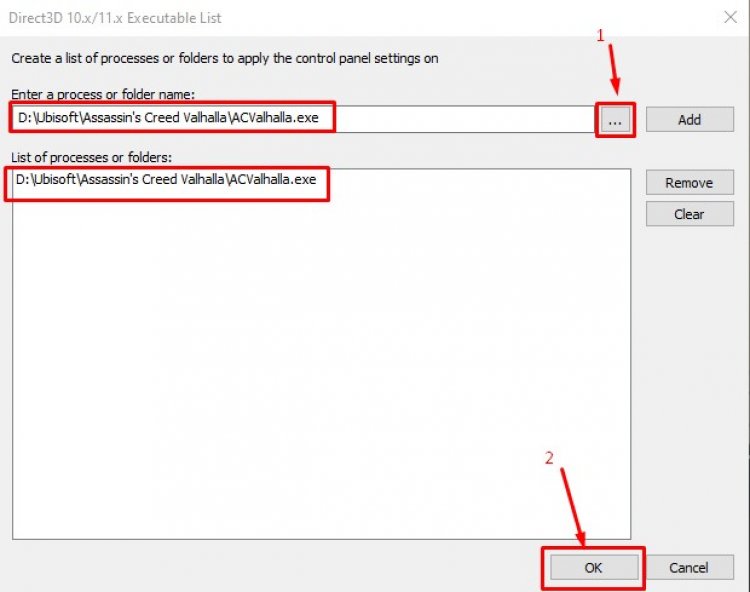
- Nadat je het spelbestand hebt gevonden en het programma ACValhalla.exe hebt geselecteerd, klik je op de knop OK.
- Pas de onderstaande velden aan zoals in de afbeelding en klik op de knop Toepassen.
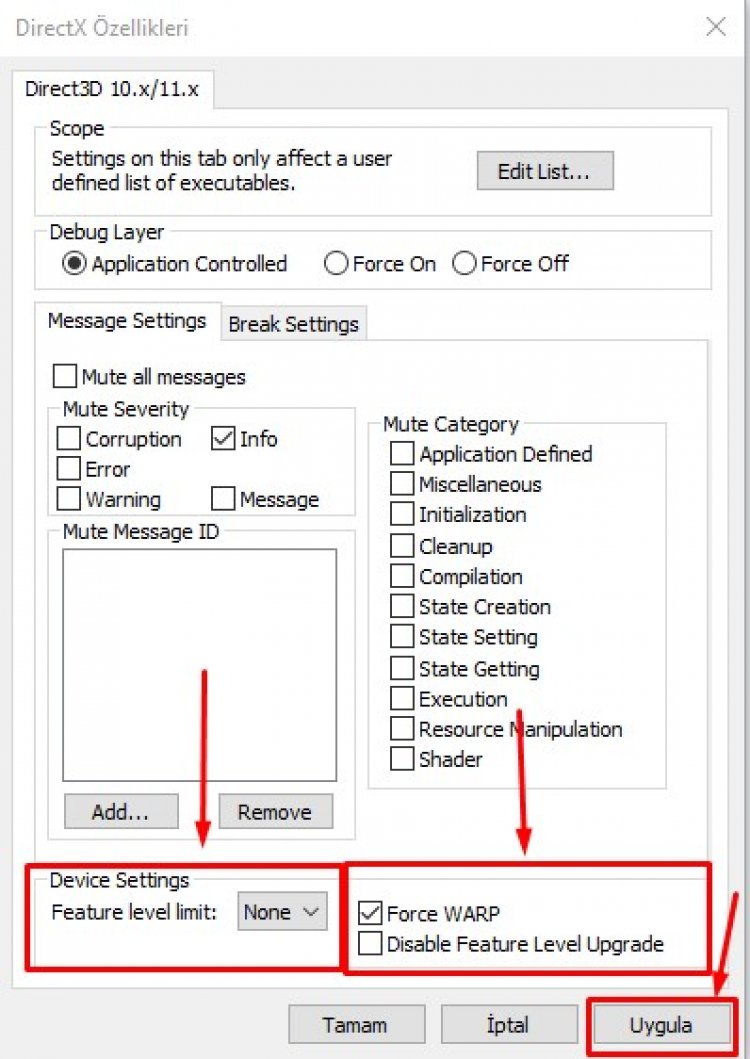
Probeer na dit proces het spel Assassin's Creed Valhalla uit te voeren. Als je nog steeds dezelfde foutmelding krijgt, gaan we verder met onze tweede suggestie.
2-) Grafische kaart bijwerken
Om van dergelijke fouten af te komen, is het nuttiger om onze grafische kaart in de meest up-to-date staat te gebruiken. Mocht bovenstaande suggestie voor jou niet de oplossing zijn, dan kunnen wij de oplossing vinden door de videokaart te updaten.
Als u een NVIDIA grafische kaart heeft;
Als je hardware hebt met een Ncidia grafische kaart, kun je je videokaart bijwerken door de toepassing Nvidia Experience te downloaden. Klik om te downloaden.
Als je een AMD grafische kaart hebt;
Als je hardware met een AMD grafische kaart hebt, kun je je videokaart bijwerken door de AMD Radeon Software-applicatie te downloaden. Klik om te downloaden.
